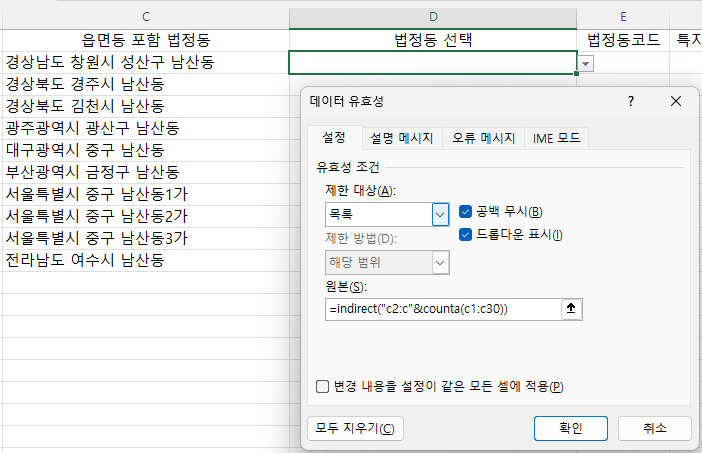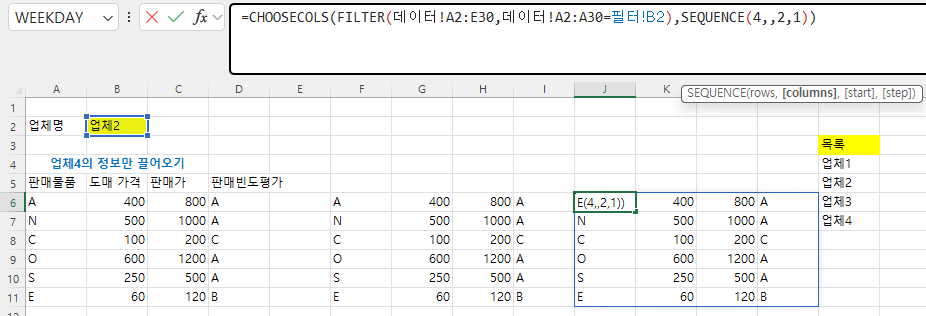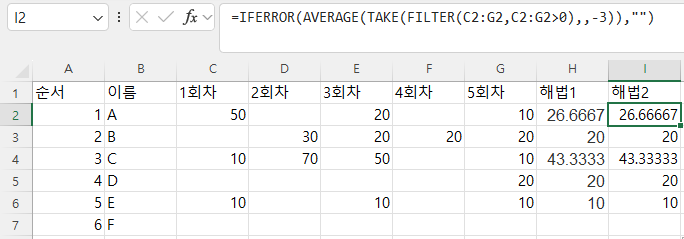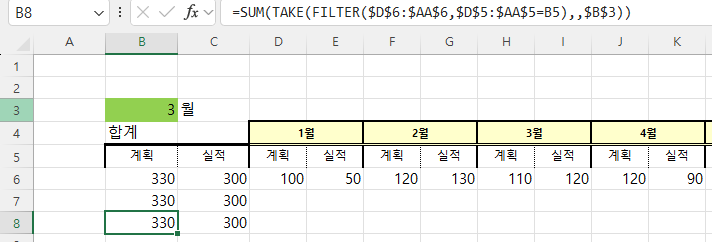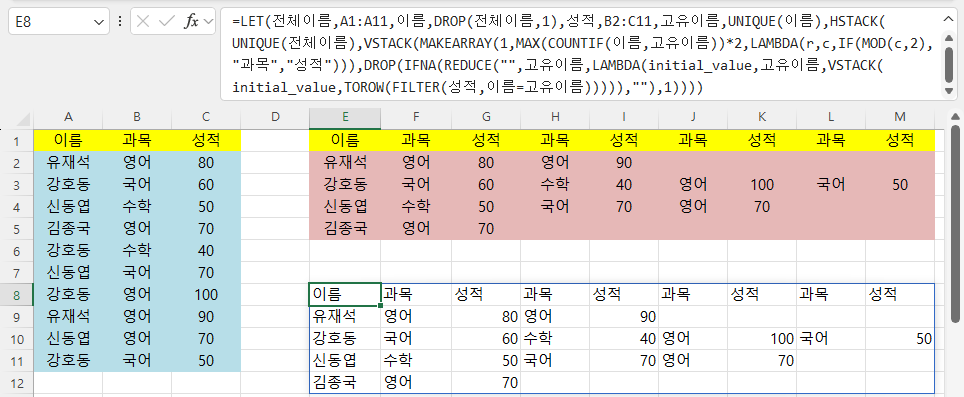ttps://lsw3210.tistory.com/569 위 글로 엑셀에서 Filter와 Sort 함수를 이용해① 읍면동을 입력하면② 그것을 포함하는 법정동 목록을 표시하고③ 해당 법정동을 선택하면④ 법정동코드, 최종적으로는 해당 법정동 및 지번의 PNU를 구해 봤는데, 이 파일을 구글 스프레드 시트로 가져와서 실행해 보겠습니다. 1. 구글 스프레드시트로 가져오기파일 - 가져오기를 누른 후 위 URL에 첨부된 "법정동 선택 후 PNU만들기(filter_sort)(완성).xlsx"를 가져오면 아래와 같이 C2셀, I2셀에서 에러가 납니다. 2. 수식 수정하기가. 읍면동 포함 법정동 구하기 엑셀의 수식은 =SORT(FILTER(법정동코드!B2:B49860,ISNUMBER(FIND(A2,법정동코드!B2:B498..